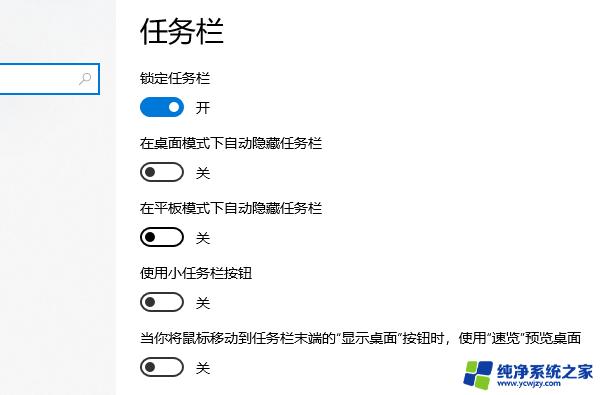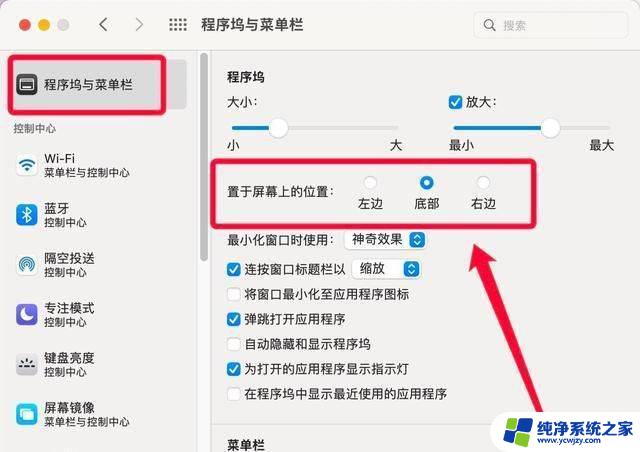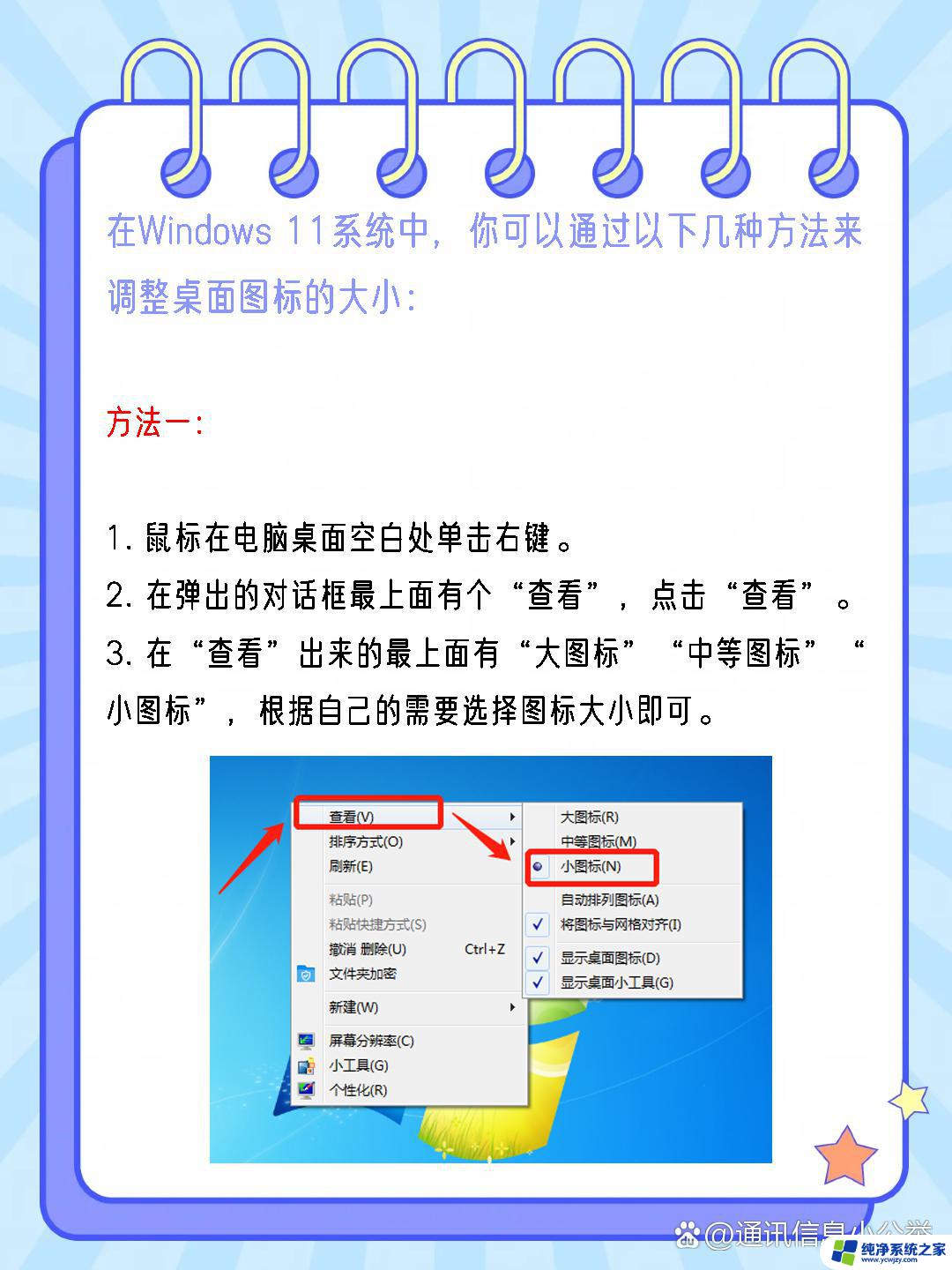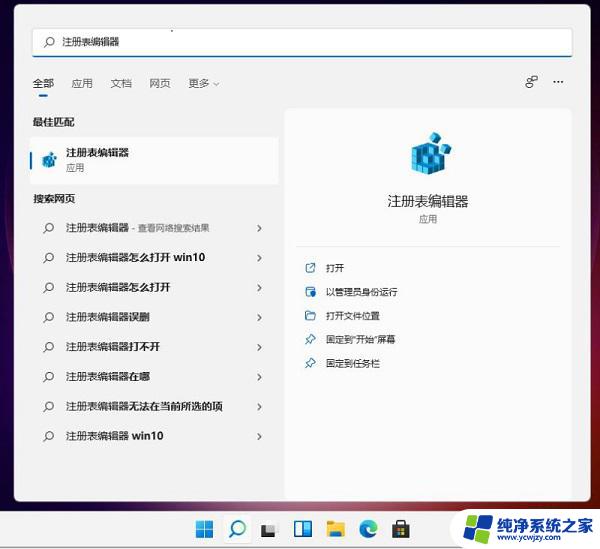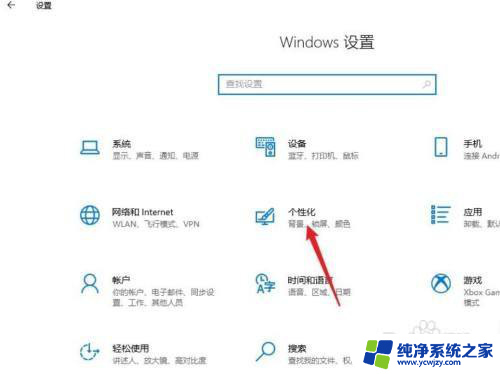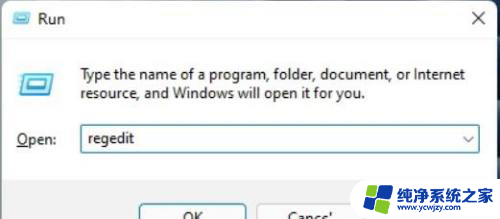win11任务栏图标怎么调整大小
Win11任务栏图标大小调整方法是许多用户关心的问题,在Win11系统中,任务栏图标大小可以通过简单的操作进行调整,从而让用户根据自己的喜好来设置任务栏的显示效果。通过调整任务栏图标大小,用户可以更方便地查看和使用任务栏上的各种程序和快捷方式,提高工作效率。接下来我将介绍一下Win11任务栏图标大小调整的具体方法,让大家轻松掌握这项技巧。
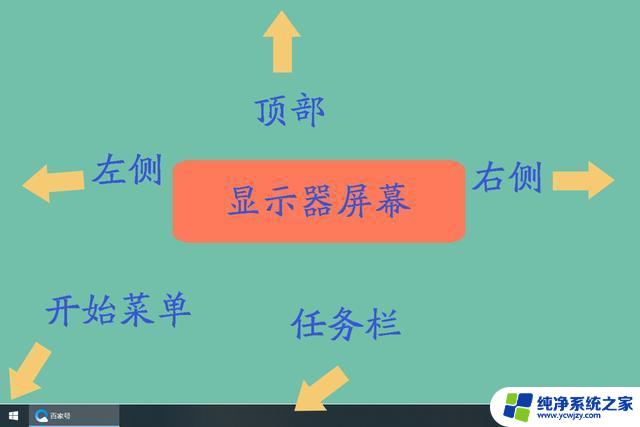
win11任务栏图标怎么调大小
1、首先点击下方的开始菜单,或者是搜索图标。
2、输入regedit,然后点击打开。
3、进入注册表后,在地址栏中输入:HKEY_CURRENT_USER\Software\Microsoft\ Windows\CurrentVersion\Explorer\Advanced\
4、鼠标右键在这里新建一个【TaskbarSi】的DWORD值(32)。
5、然后修改TaskbarSi的数值:
“0”是小任务栏
“1”是中任务栏
“2”是大任务栏
win11只有这个修改注册表的方法可以改变任务栏图标的大小,而且需要重启后才生效。
以上就是win11任务栏图标怎么调整大小的全部内容,如果有遇到这种情况,那么你就可以根据小编的操作来进行解决,非常的简单快速,一步到位。